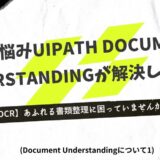目次
はじめに
本記事は、2023年12月開催の「UiPath (produced with UiPath Friends) Advent Calendar 2023」の参加ブログです。
UiPath (produced with UiPath Friends) のカレンダー | Advent Calendar 2023 – Qiita
ぜひ他の記事も見てみてくださいね!
さて
ここのところ必死こいてUiPathのDocument Understandingを研究している島村竜一です。
最新バージョンUiPath でなにができてどうやって動くのかを検証しています。
「Document Understanding」を今回初めて知った方もいるかと思います。
「Document Understanding」はRPAのUiPath社が出しているライブラリー(機能)の一つになります。
「Document Understanding」が気になる方は
もしよかったらこちらの記事をお読みになってくださいね。
【OCR】あふれる書類整理に困っていませんか?そのお悩みUiPath Document Understandingが解決します!(Document Understandingについて1)
https://goodsystem.jp/ai/20231217-what-uipathdocumentunderstanding.html
さて今日はUiPath Friends のYouTubeチャンネル
【20/7/4 緊急生放送】UiPath 最新機能 Document Understandingの使い方紹介!~紙データの読み取り業務自動化~
をご紹介します。
約3年前のYouTubeライブになりますがくわしく「Document Understanding」を解説しているのでぜひ見てくださいね。
このYouTubeライブの中で学んだ3つのことについてご紹介します。
ポイントその1
「Document Understanding」はUiPath Studioの標準機能では使うことができません。
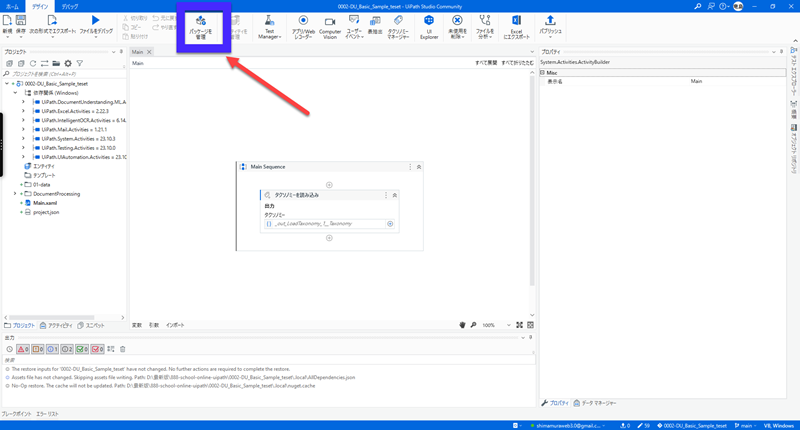
UiPath Studioを起動した後に表示される画面上部のリボンのパッケージを管理からインストールすることができます。
後からインストールといっても追加料金抜きでインストールできるので安心してくださいね。
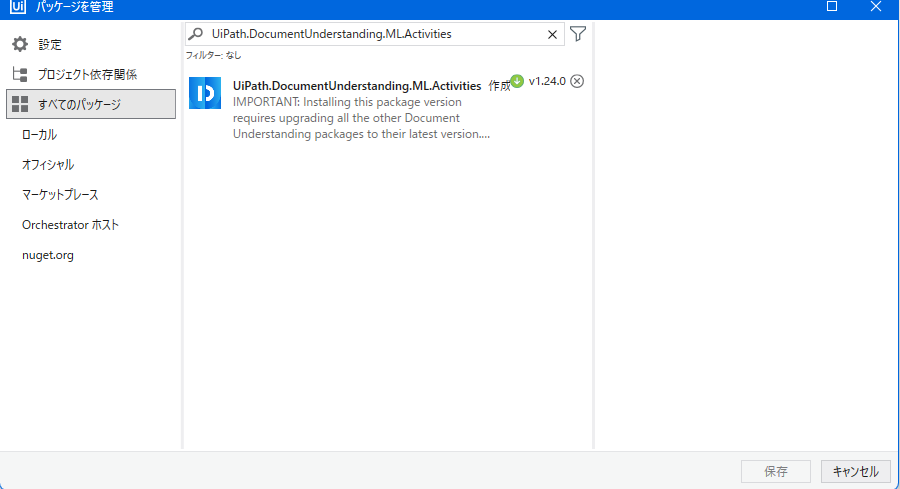
ポップアップが表示されたら
UiPath.DocumentUnderstanding.ML.Activities
で検索をしてみてください。
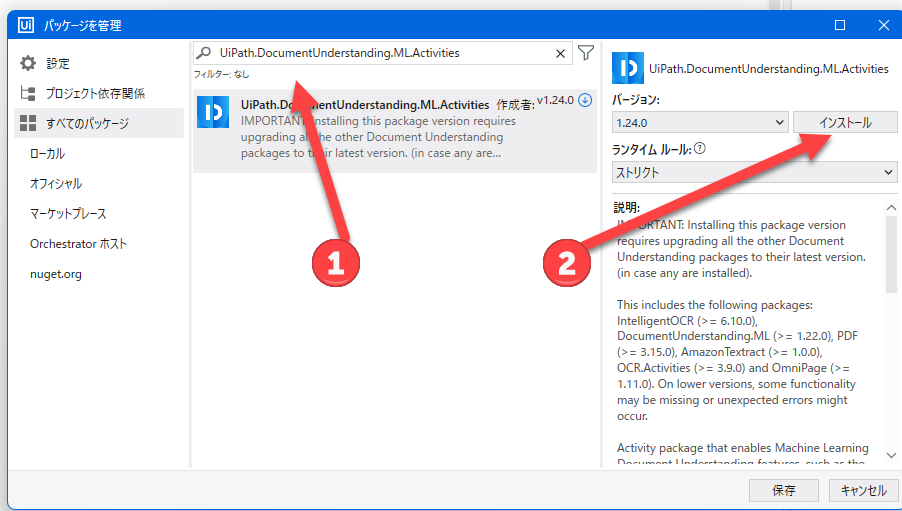
検索したら「インストール」をクリックしてください。
同様に
UiPath.IntelligentOCR.Activities
もインストールしておいてくださいね。
終わりましたら「保存」をクリックしてください。
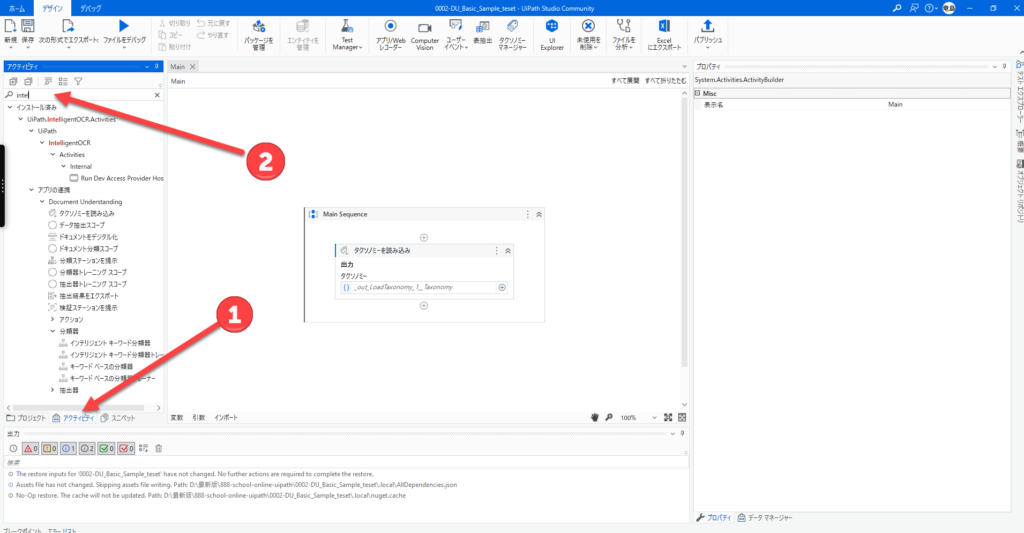
使う時には左下の「アクティビティ」をクリックしてから
「intel」で検索すると「DocumentUnderstanding」で使うものが検索されてでてきます。
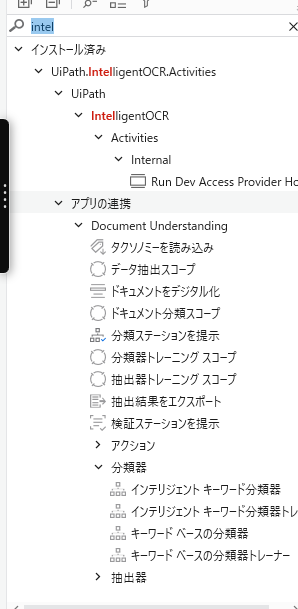
ポイントその2
タクソノミーマネージャでスキャンする場所を指定する
UiPath.DocumentUnderstanding.ML.Activitiesをインストールすると
画面上部のリボンに「タクソノミーマネージャー」が表示されます。
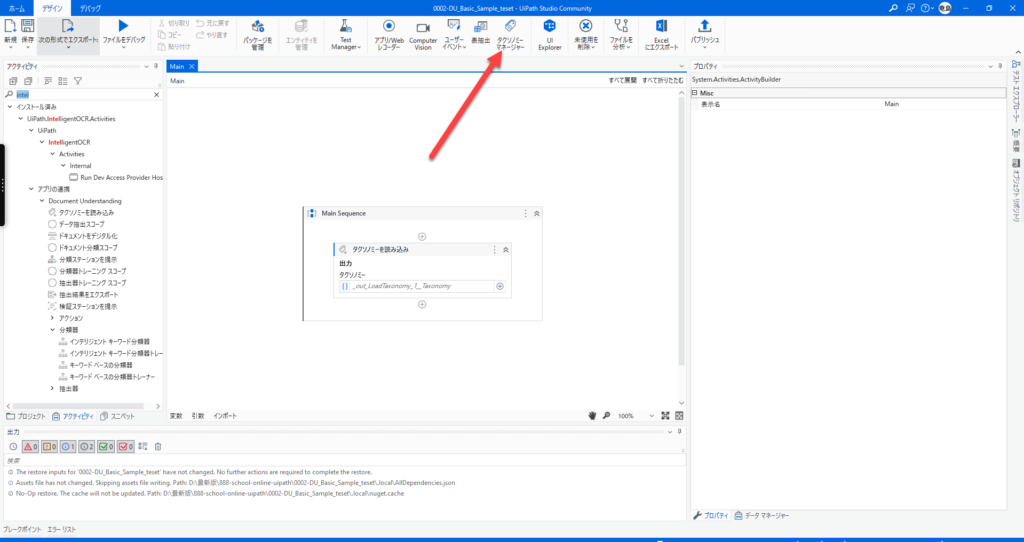
「タクソノミーマネージャー」をクリックすると「タクソノミーマネージャー」の設定画面が表示されます。
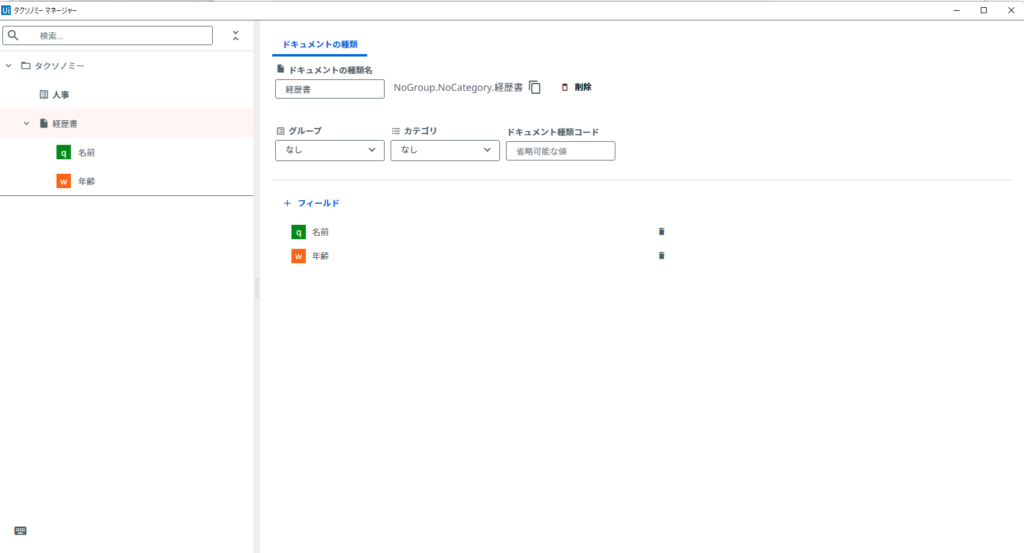
「タクソノミーマネージャー」では具体的にスキャンする新しいフィールドの名前と変数の型を定義します。
変数の型というのは、例を挙げると
名前はText
年齢はNumber
といった形で読み取った後にコンピューターが正しい処理を行うための処理になります。
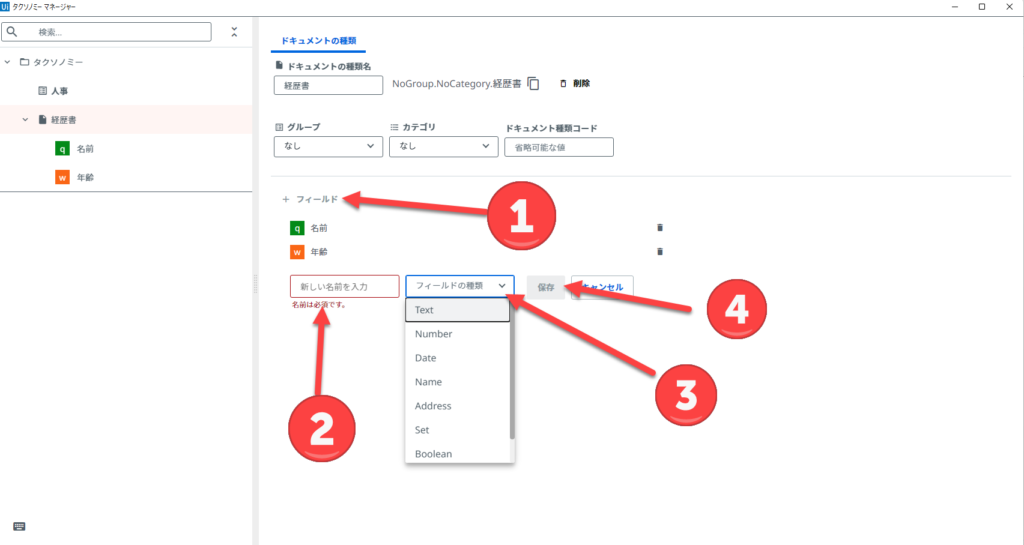
フィールドの作成方法は画面の1,2,3,4の順番通りに画面の指示に従って行ってください。
ポイントその3
API キーに基づいて検証されるライセンスに応じて、各 ML パッケージでは 2 種類の制限を利用可能です。
Community ライセンスによるトラフィック – 抽出できるドキュメントのサイズは、2 ページおよび 4 MB に制限されています。また、1 アカウント 1 時間あたり 50 件のリクエストという速度制限もあります。アカウントがこの速度制限に達すると、サーバーはエラー ステータス 429 – Too Many Requests で応答します。Document Understanding の Community Edition ライセンスでは、[ライセンス] ページの [Document Understanding] セクションには数値が表示されません。
引用-Document Understanding https://docs.uipath.com/ja/document-understanding/automation-cloud/latest/user-guide/public-endpoints
Enterprise ライセンスによるトラフィック – 使用可能なリソースについては、[ライセンス] ページの [Document Understanding] セクションにページ数が表示されます。抽出できるドキュメントのサイズは、ページごとに 20 メガピクセルかつ 10 MB (JSON-Base64 形式) に制限されています。
スキャンできるファイルの量について気をつけないといけないことがあります。
それは
Community ライセンスの場合は
取り込めるドキュメントのサイズは2 ページおよび 4 MB に制限されています。
1 アカウント 1 時間あたり 50 件のリクエストという速度制限もあります。
Enterprise ライセンスの場合はCommunity ライセンスと異なります。
従量制になります。詳しくはUiPathのドキュメントをみてくださいね。
まとめ:UiPathのDocument Understandingを使うと簡単に書類を取り込めるのでお勧めです。
今法律が変わり事務作業が激増しています。
さらにどこの会社だって人手が足りません。
早め早めにAIに仕事を任せるとグッと楽になるはずですよ。
ではまた次のブログでお逢いしましょう。
仕事の生産性をあげるためさまざまな方法を試しました。その結果UiPathにたどり着き現在UiPathを使った業務効率化の開発、講師の仕事をしています。
講師、開発などの相談はお問い合わせからお願いします。